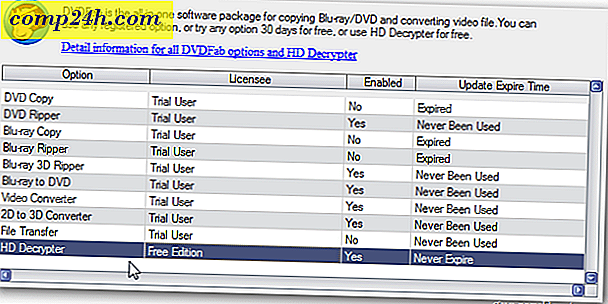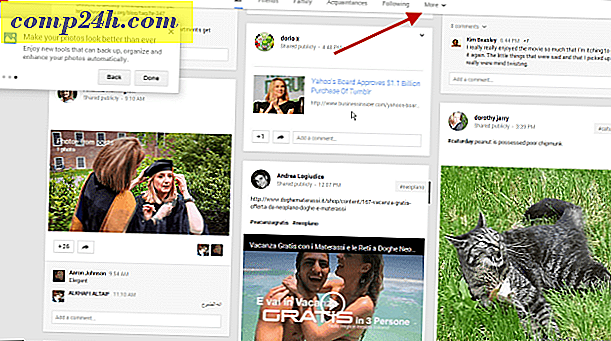Vinkkejä sovellusten hallintaan iOS 7: ssä
Yksi ikävimmistä ongelmista iOS: n aiempien versioiden sovellusten kanssa joutui jatkuvasti päivittämään sovelluksia. Tämä ongelma on muuttunut iOS 7: ssa sekä muutamia muita asioita, jotka on otettava huomioon niiden hallitsemisessa. Tässä on muutamia hyödyllisiä vinkkejä.
Päivitä sovellukset automaattisesti
Tämä on sellainen, että jokainen IOS-käyttäjä on tyytyväinen. Sovellukset päivittyvät taustalla - ylellisyyttä Android-käyttäjillä on jo jonkin aikaa. Haluat haluta hallita, jos näin tapahtuu tai ei. Siirry kohtaan Asetukset> iTunes ja App Store . Automaattiset lataukset -kohdassa voit ottaa ominaisuuden käyttöön tai poistaa sen käytöstä.

Päivitä sovelluksen sisältö taustakuvaksi
Jos käytät tiettyä sovellusta usein, saatat haluta päivittää itsensä taustalla. Siirry kohtaan Asetukset> Yleiset> Taustakuvake Päivitä ja valitse se, jonka haluat päivittää.

Muista, että tämä voi osua akun mehuun kovaa, joten suosittelen, että käytät vain useimpia sovelluksia, jotka päivitetään. Kääntäkää loput pois niistä.

Sammuta ohjauskeskus käytettäessä sovelluksia
Vaikka uusi valvontakeskus iOS 7: ssä on parempi kokemus, et todennäköisesti halua sen avautuvan pelaamalla peliä tai käyttämällä tiettyjä sovelluksia. Tutustu artikkeliin siitä, kuinka Ohjauskeskus poistetaan käytöstä sovellusten käytön aikana.

Laita kaikki sovellukset yhteen kansioon
Jos haluat pitää asioita kätevästi puhelimellasi tai tablet-laitteellasi, iOS 7: ssä voit nyt asettaa rajoittamattoman määrän sovelluksia yhteen kansioon. Aikaisemmin sinulla oli rajoituksia määrälle, jonka voit laittaa kansioon. Nyt voit pitää kotinäytön puhtaana, laittaa kaikki sovelluksesi yhteen kansioon - tai pari kansiota - ja käyttää Spotlight-hakua vetämään ne ylös.

Muuten, saatat ihmetellä, missä Spotlight on. Vedä sormeasi aloitusnäytöllä ja se tulee esiin.

Onko sinulla suosikki vinkkejä, joita käytät sovelluksissa iOS 7: ssä? Jätä kommentti alla ja kerro siitä!